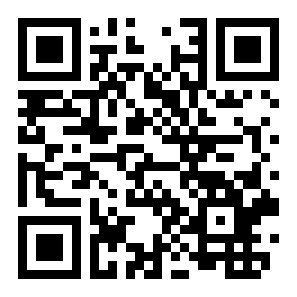荣耀手机怎么开启应用锁
来源:全查网
更新时间:2022-09-25 01:34:56
文章导读:荣耀手机怎么开启应用锁?为了保护自己的隐私安全,我们可以用荣耀手机中自带的应用锁功能,那么荣耀手机应用锁具体要怎么设置呢,小编为大家带来了设置的方法哦。荣耀手机怎么开启应用锁1、在手机设置中找到【安全】功能,在其设置界面中进行设置;2、在其功能界面,就可以找到【应用锁】打开;3、随后就可以在应用锁界面中点击下方的【开启】;4、在开启之后,我们就可以选择设置密码,选择【自定义密码】,然后需要输入两遍密码,接着设置一个

荣耀手机怎么开启应用锁
为了保护自己的隐私安全,我们可以用荣耀手机中自带的应用锁功能,那么荣耀手机应用锁具体要怎么设置呢,小编为大家带来了设置的方法哦。
荣耀手机怎么开启应用锁
1、在手机设置中找到【安全】功能,在其设置界面中进行设置;
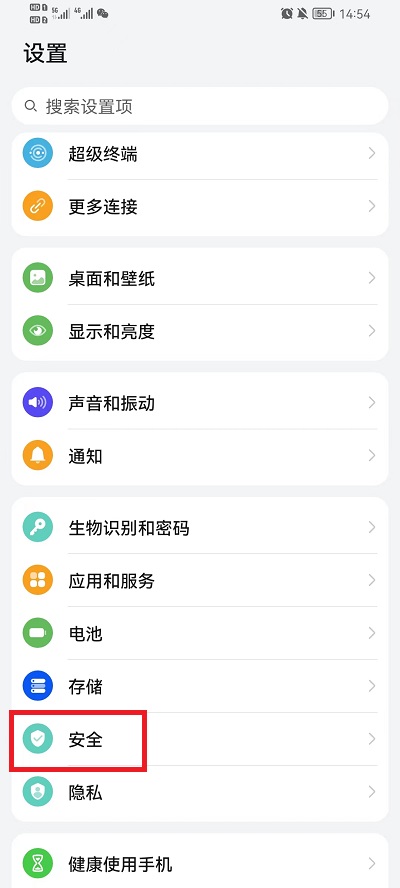
2、在其功能界面,就可以找到【应用锁】打开;
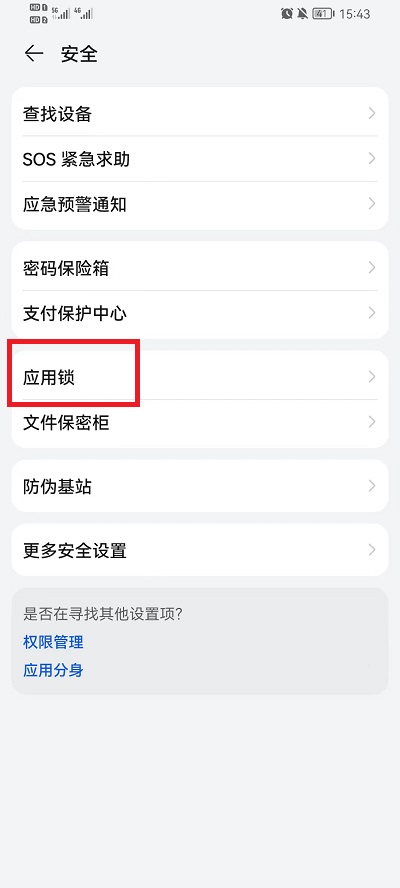
3、随后就可以在应用锁界面中点击下方的【开启】;
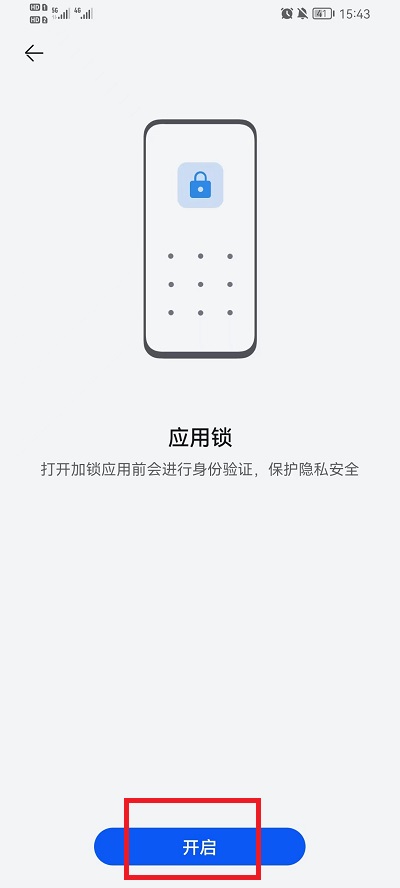
4、在开启之后,我们就可以选择设置密码,选择【自定义密码】,然后需要输入两遍密码,接着设置一个安全问题就可以;
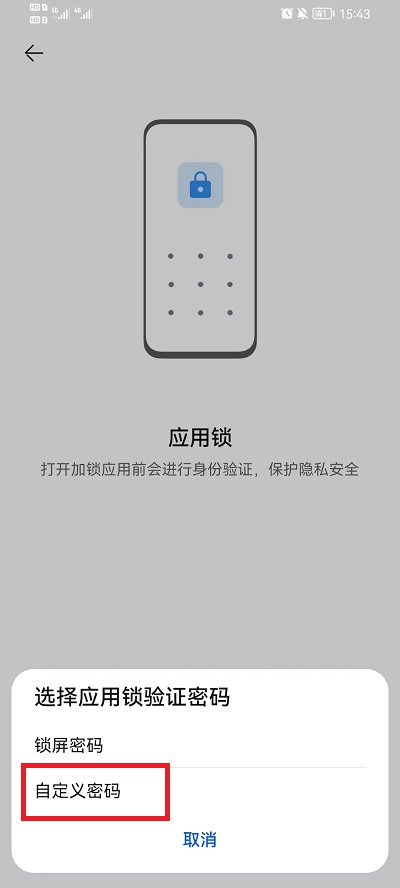
5、最后进入到应用锁界面之后,就可以打开使用应用锁的软件。
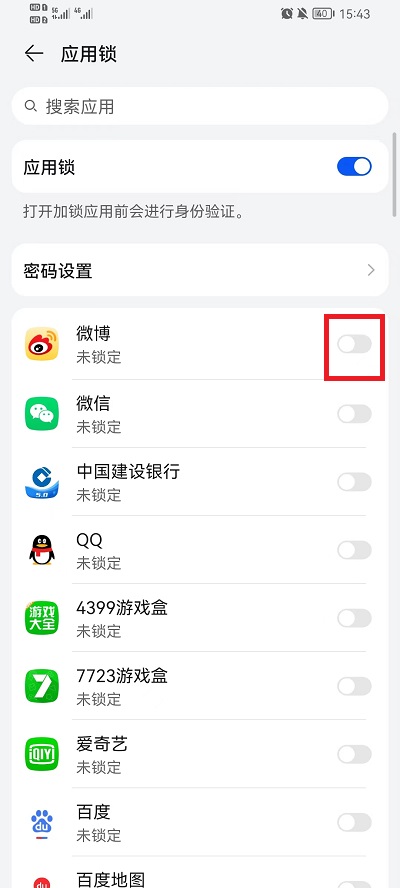
看完荣耀手机怎么开启应用锁,想必大家都清楚了吧,全查游戏站还有着很多实用软件教程和最新的手机资讯,快快关注我们吧!
以上内容是小编网络整理的关于荣耀手机怎么开启应用锁的相关攻略内容,如果不妥之处清及时联系我们。想了解更多最新的关于《荣耀手机》的攻略、资讯等内容,请多多关注全查网